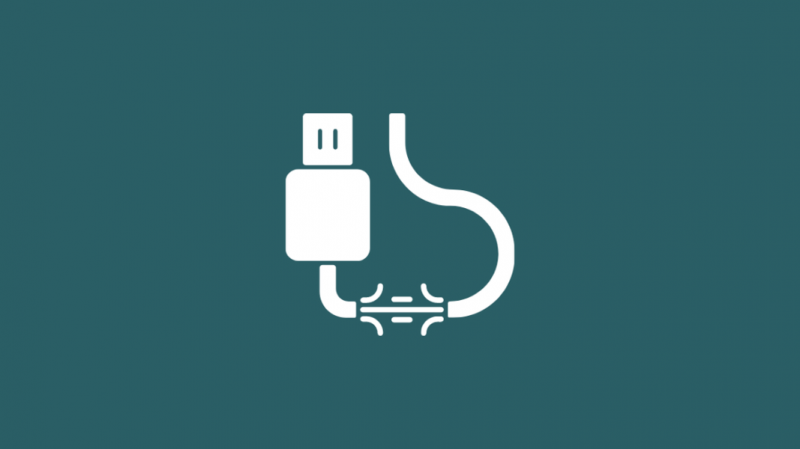Algumas semanas atrás, decidi organizar uma noite de cinema para meus amigos em minha casa.
Uma hora antes da chegada dos convidados, eu tinha tudo pronto, tudo o que eu deveria fazer era ligar a TV.
Eu não tenho uma smart TV, então uso Netflix no meu PS4.
Quando liguei a TV, fiquei surpreso ao ver o erro 'Sem sinal' na tela. Naturalmente, entrei em pânico.
Eu não tinha outra TV em casa e seis pessoas deveriam chegar para uma noite de cinema em minha casa em menos de uma hora.
Meu primeiro instinto foi desconectar o cabo HDMI e reconectá-lo à TV. No entanto, isso não resolveu o problema.
Eu estava em pânico neste momento e não tinha outra opção a não ser procurar uma solução viável online.
Eu sabia que era um problema comum, mas não sabia que havia tantos métodos de solução de problemas em potencial.
É claro! Eu tentei alguns antes de chegar ao que funcionou para mim.
Para corrigir o problema HDMI sem sinal, verifique se há conexões soltas ou fios desgastados. Se o cabo não estiver danificado, altere a fonte de entrada e ative a configuração de conexão HDMI.
Além disso, também mencionei outras soluções, como atualizar o chipset e os gráficos da TV e realizar um ciclo de energia.
Verifique se há cabos soltos ou fios desgastados
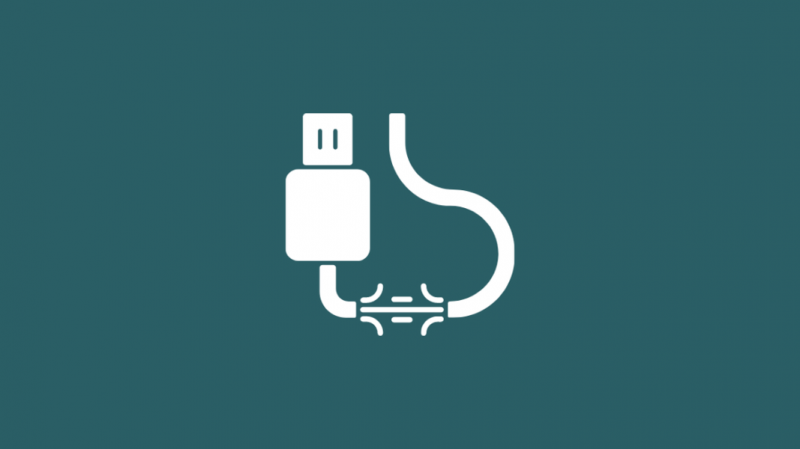
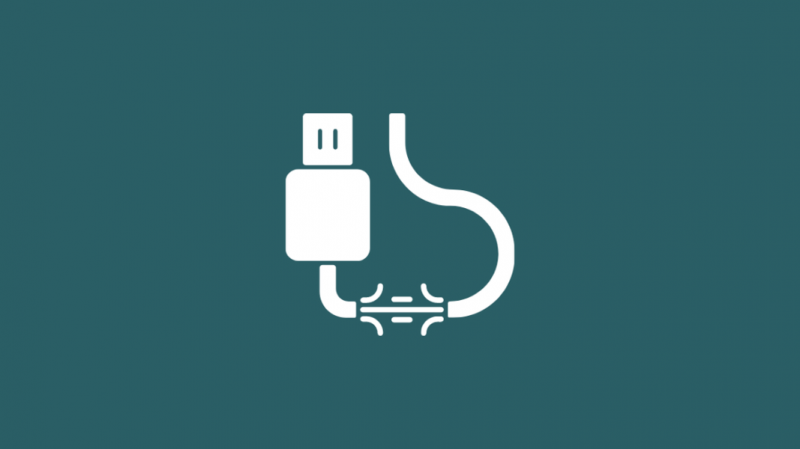
Antes de concluir que há um problema com a fonte de entrada, a porta ou a TV, é importante verificar se há cabos soltos ou fios desgastados.
Veja se o HDMI está seguro nas portas da TV e do dispositivo de entrada. Além disso, inspecione o cabo quanto a danos visíveis.
Você pode ver quebras ou amassados no cabo devido a ficar preso embaixo de móveis ou outros equipamentos pesados.
Uma maneira fácil de descartar problemas de cabo é substituir o cabo HDMI para ver se este funciona.
Se você não tiver um cabo HDMI extra disponível e não conseguir detectar nenhum dano físico no cabo HDMI, passe para as próximas etapas.
Use outra fonte de entrada
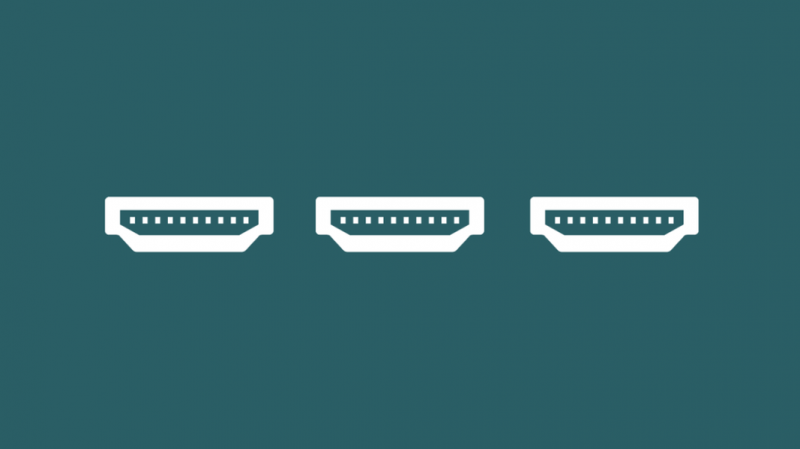
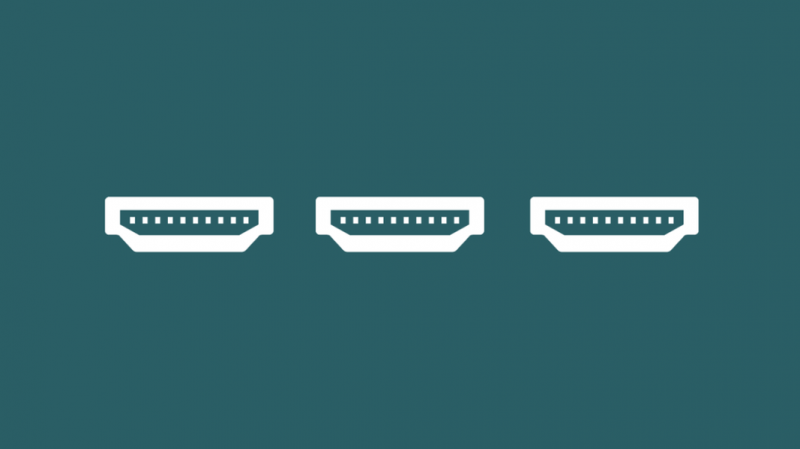
Em alguns casos, o erro 'Sem sinal' pode surgir devido à seleção da fonte de entrada errada. A maioria das TVs vem com duas ou três portas HDMI.
Portanto, se você conectou o dispositivo ao HDMI 2, mas selecionou HDMI 1 como fonte de entrada na TV, você receberá o erro 'Sem sinal'.
A porta de entrada à qual você conectou seu cabo terá uma pequena inscrição indicando sua etiqueta.
Verifique isso para garantir que está selecionando a fonte correta na TV.
Verifique se a configuração de conexão HDMI está ativada
Se você não ativou a configuração de conexão HDMI ou executou recentemente uma redefinição de fábrica em sua TV, é necessário ativar a configuração.
Se a configuração estiver desativada, você não poderá conectar nenhum dispositivo à sua TV via HDMI.
Siga estas etapas para ativar as configurações:
- Clique no botão Menu no controle remoto e vá para as configurações da TV.
- Selecione as configurações de entradas de exibição e role até configurações de HDMI.
- Se você vir o botão desativado, clique nele para ativar as configurações.
Agora, você deve conseguir conectar um dispositivo à sua TV via HDMI.
Verifique se o chipset e os drivers gráficos estão atualizados
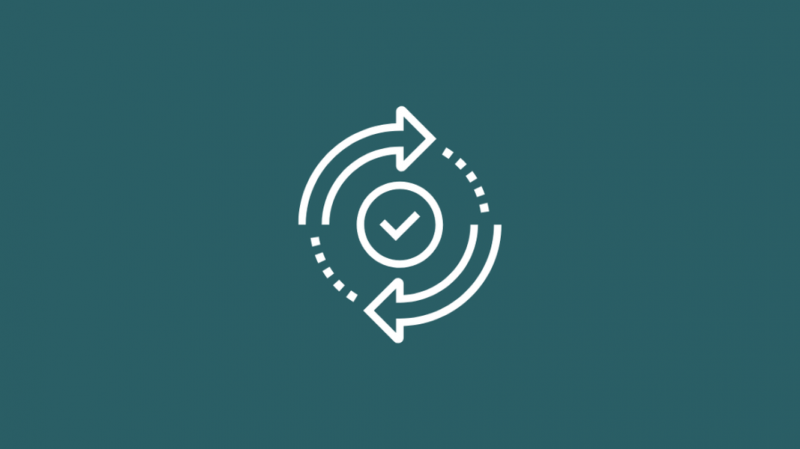
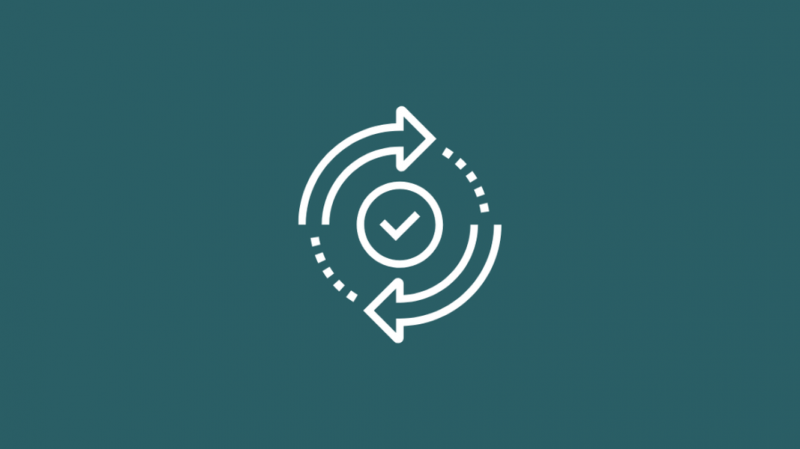
Outro motivo para um erro 'Sem sinal' pode ser drivers desatualizados na sua TV.
Drivers desatualizados são propensos a bugs e falhas que podem interferir nas conexões HDMI.
Ao contrário de laptops e computadores, você não precisa atualizar manualmente os drivers. Em vez disso, uma atualização do sistema cuida disso para você.
Para atualizar sua TV, siga estas etapas:
- Vá para configurações e role para suporte.
- Clique em atualização de software e aguarde alguns segundos até que o sistema procure por novas atualizações.
- Se uma nova atualização estiver disponível, clique em atualizar agora.
Observe que esse método funcionará apenas para TVs inteligentes.
Desconecte todas as fontes HDMI
Se você tiver mais de uma fonte de entrada conectada à TV, uma delas pode estar causando interferência nas outras conexões HDMI.
Para garantir que não seja esse o caso, desconecte todos os cabos HDMI conectados à TV. Depois disso, reinicie a TV e conecte apenas um dispositivo por vez.
Isso deve lidar com quaisquer bugs e falhas.
Execute um ciclo de energia na TV
Como todos os outros dispositivos eletrônicos, as TVs também apresentam bugs e falhas que interferem em sua funcionalidade.
Uma maneira fácil de lidar com isso é executando um ciclo de energia no dispositivo.
O processo é bastante fácil. Tudo o que você precisa fazer é desligar a TV e desconectar o cabo de alimentação da tomada.
Agora, espere pelo menos dois minutos antes de conectar o dispositivo novamente. Depois de conectá-lo, aguarde alguns minutos e ligue a TV.
Execute uma redefinição de fábrica na TV


Se nenhum dos métodos de solução de problemas mencionados no artigo funcionar para você, você deve realizar uma redefinição de fábrica na TV.
Isso eliminará quaisquer problemas relacionados ao software. O processo de redefinição de uma TV depende da marca e do tipo de TV que você possui.
O processo de redefinindo uma TV Samsung é diferente do processo de redefinindo uma TV Vizio e redefinindo uma TV Roku .
No entanto, a opção geralmente pode ser encontrada na configuração Device Preference no menu.
Conclusão
Problemas sem precedentes com eletrônicos podem ser bastante frustrantes.
No entanto, toda vez que você enfrentar um desses problemas, saiba que não está sozinho e existem vários métodos de solução de problemas que você pode tentar.
Na maioria dos casos, o problema é causado por um bug de software ou sistemas desatualizados.
Para TVs, você pode usar aplicativos de terceiros, como o Driver Easy, para manter o sistema atualizado.
É uma solução ideal para pessoas que não têm experiência ou conhecimento técnico para instalar novos drivers.
Você também pode gostar de ler
- Minha TV Samsung tem HDMI 2.1? tudo o que você precisa saber
- Samsung Smart TV HDMI ARC não funciona: como corrigir em segundos
- Como conectar a caixa DIRECTV à TV sem HDMI
- Volume não funciona na TV Vizio: como corrigir em minutos
perguntas frequentes
Como faço para redefinir minha TV para as configurações de fábrica?
Isso depende do tipo de TV que você tem. No entanto, a opção geralmente pode ser encontrada na configuração Device Preference no menu.
Como saber se minha TV precisa de uma atualização?
Você pode verificar se há atualizações nas configurações da sua TV. Se uma atualização estiver esperando para ser instalada, sua TV provavelmente precisará ser atualizada.
Por que meu monitor continua dizendo HDMI sem sinal?
Isso pode ser devido a um cabo defeituoso ou uma conexão solta.